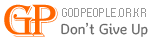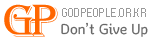정보&강의 포토샵을 자막기로 자동화할 수 있는 방법
-
 운영자
운영자 - 430
- 0
첨부 4
- image.png (File Size: 91.5KB/Download: 1)
- image.png (File Size: 46.1KB/Download: 0)
- image.png (File Size: 9.9KB/Download: 0)
- mqdefault.jpg (File Size: 8.7KB/Download: 0)
포토샵을 가지고 자막기로 사용할 수 있는 재미있는 방법이 있어 소개합니다.
이번 내용은 기본적으로는 다 알고 계시는 정보를 단순하게 취합하고 자동화하는 것이 핵심입니다.
자막기로 활용하는 단계는 아래와 같습니다.
1. 포토샵으로 자막이 들어간 아름다운 템플릿을 구하거나 만든다.
2. 텍스트 자막 위치에 우리가 원하는 자막 내용을 편집한다.
3. 배경의 알파값이 0인 투명 배경 png 파일로 생성한다.
4. OBS의 이미지 슬라이드 기능으로 자막을 띄운다.
이때 핵심인 2~3번의 반복작업을 자동화하면 훌륭한 자막기가 만들어지게 됩니다.
OBS나 vMix, 프로프리젠터에서는 두가지 방식으로 사용할 수 있습니다.
1. 미리 각 찬송가별로 장면을 구성하여 준비하는 방법
2. 실시간으로 자막을 생성해서 사용하는 방법
추가적인 기능으로는 가사 검색이 추가됩니다.
해당 기능 구현은 개발되었고, GUI 작업 중입니다.
작동방법
1. 자막생성기에서 자막을 입력합니다.
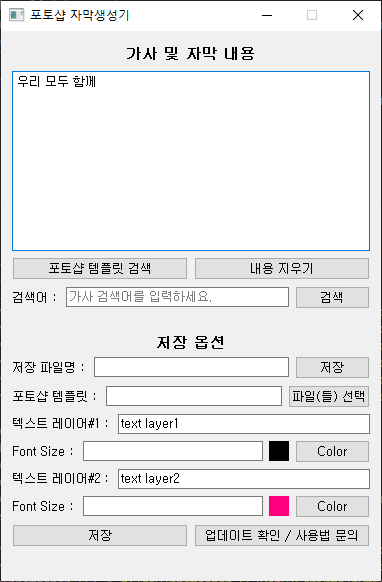
2. 포토샵 템플릿의 텍스트가 자동으로 변경되면서 자막을 만듭니다.
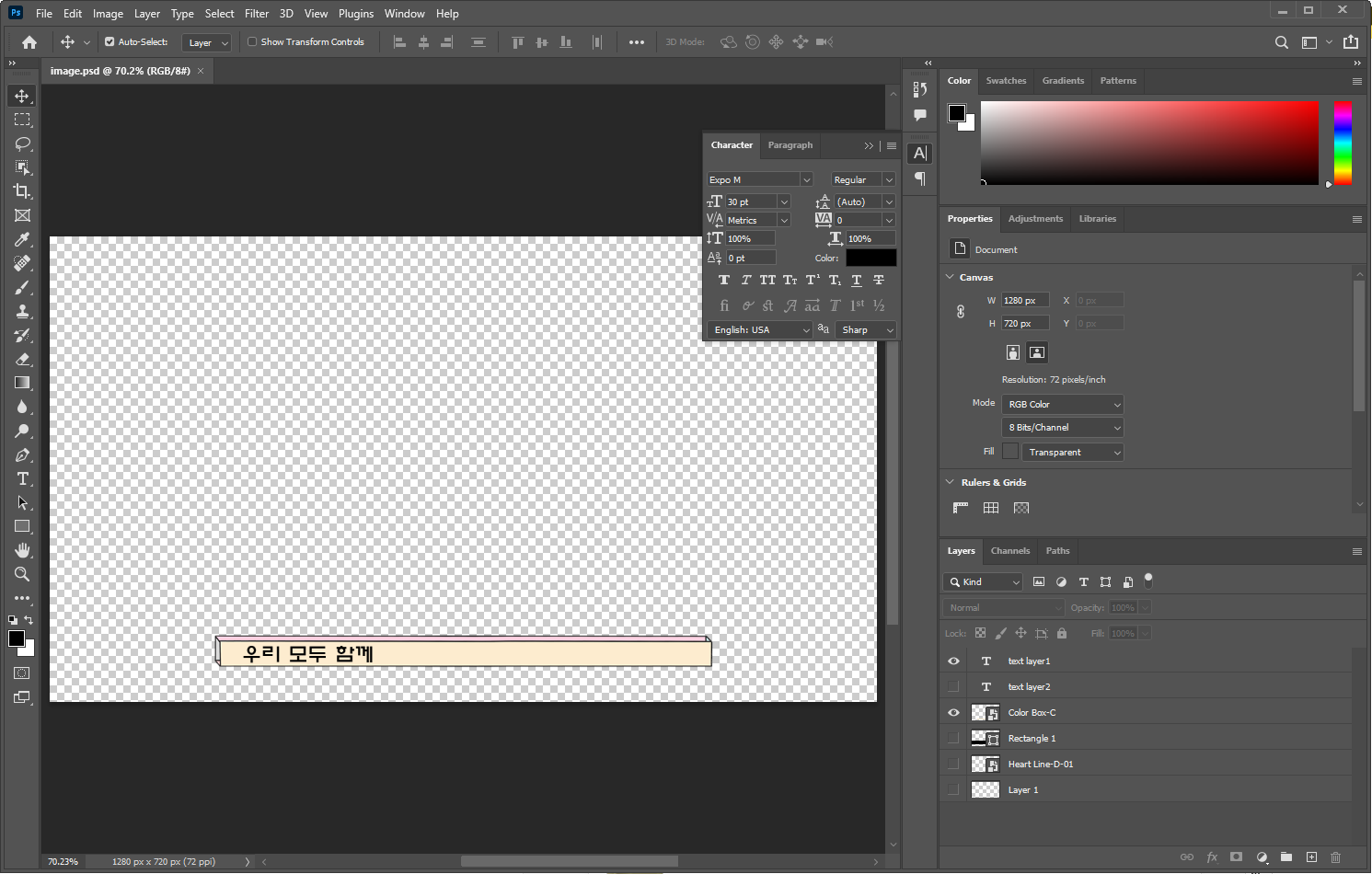
3. 동시에, OBS에 자동으로 자막이 나타납니다.

프로그램은 아래 링크에서 다운로드 할 수 있습니다.
https://godpeople.or.kr/supportmall/6790167
이런 글도 찾아보세요!
댓글 0
권한이 없습니다. 로그인